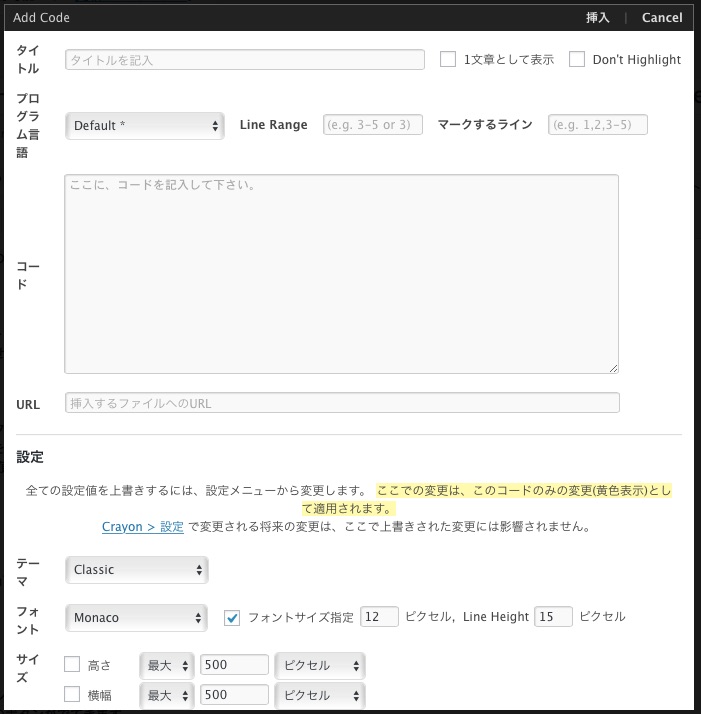マイホームページを自分でつくるって、マイホームを自分でつくるのに似ているなぁと思っています!すでにできたものから選ぶと自分の理想とは違うし、かといってオーダーしてつくってもらうと費用がかなりかかいますね。今日は、「自分でホームページ作成・WEB制作をする7つのメリット」について書きたいと思います!]]>
マイホームページを自分でつくるって、マイホームを自分でつくるのに似ているなぁと思っています!すでにできたものから選ぶと自分の理想とは違うし、かといってオーダーしてつくってもらうと費用がかなりかかいますね。今日は、「自分でホームページ作成・WEB制作をする7つのメリット」について書きたいと思います!]]>
みなさん、こんばんわ!
くりです。
マイホームページを自分でつくるって、
マイホームを自分でつくるのに似ているなぁと思っています!
値段の規模は違いますけどね。
すでにできたものから選ぶと自分の理想とは違うし、
かといってオーダーしてつくってもらうと費用がかなりかかいますね。
今日は、
「自分でホームページ作成・WEB制作をする7つのメリット」
について書きたいと思います!
【1.お金がかからない】
事業や活動の開始時などで、最初にホームページの制作費用をあまりかけることがない場合、自分でつくることで制作費用を抑えることができます。
もし外注する場合でも、自分ができるところはつくって、できないところだけ依頼することで、制作コストを抑えることができます。
【2.時間がかからない】
制作費用を用意したり、依頼して打ち合わせして相手が作成してくれるのを待っていたりすると完成するまで時間がかかってしまいます。
とにかく、簡単にでもホームページを立ち上げたい場合は自分でつくるのが近道です。
【3.作って終わりではなくて、ホームページをよりよくしていける】
一度つくって使ってみて、ここが使いにくい/わかりづらい、もっとこうしたいということはよくあります。
こんな時も外注する場合は追加の費用がかかってしまいます。
自分で作ることができると、細かい修正やページの追加、機能の追加を行いやすいです。
【4.細かい改善とその効果検証ができる】
ボタンの色、文章表現など細かい表現を変えることで、クリック率などがどう変わるかを自分で把握できます。
その効果検証を元にノウハウなども貯めながら次の改善や制作につなげて、ページへのアクセスやクリック率などを増やし続けていけます。
【5.一度できるようになることで、今後ずっと作成することができる】
外注の場合は、新しくホームページを作り際に、その都度、お金と時間がかかるのに対して、
自分で制作する場合は、これまで身につけたスキルやノウハウ、経験をいかして、制作することができます。
制作のための時間もお金も短縮することができます。
さらに良いページを作成することができます。
【6.ビジネス・サービス・読者層/顧客層の変化にも対応できる】
年月が経つと、そのホームページで扱う、サービスやその顧客層、ビジネスやホームページがターゲットとする層も変わることがあります。
自分でホームページを作成することができると、ベースとなるホームページを改造・編集して、新しいビジネス・サービス・読者層/顧客層に合わせてマイナーチェンジさせていくことができます。
【7.自分の雰囲気・世界観を表現して、想いや気持ちも伝えやすい】
他人につくってもらうと、感覚的になんか違うということがあります。
でも言葉にはしづらいのでニュアンスや感覚が伝えるのが難しかったりします。
何度もやりとりをして、やっと自分がイメージしていたものと近いものをつくってもらうことができたりするけれど、時間も労力もかかってしまいます。
自分でつくると自然と自分の感覚で表現したいことを表現しやすくなります。
自分でホームページ作成・WEB制作ができるようになるためのサポートやレッスンも行っています。
興味のある方はこちらからご覧ください。
]]>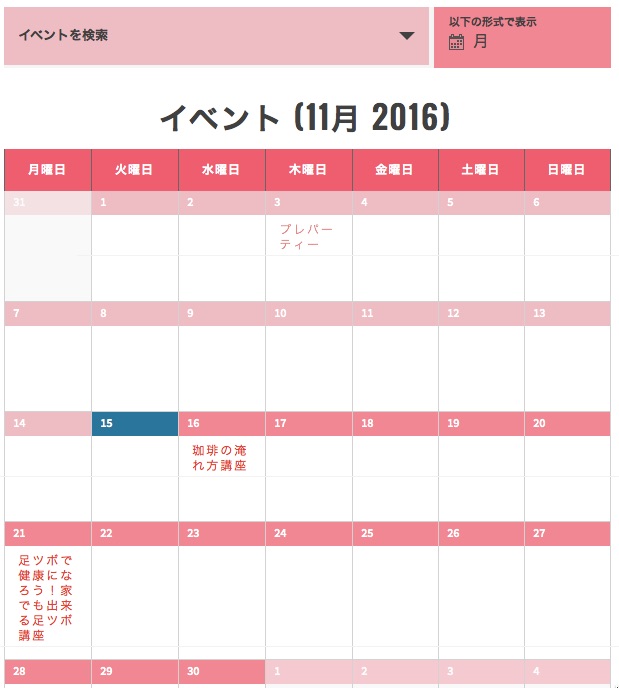 WORDPRESSで作成しているホームページやブログにイベント登録管理、カレンダーやリストでの表示、予約フォームからの申し込みなどを作成するためのプラグイン、The Events CalendarとRegistrations for The Events Calendarの設定とカスタマイズ方法をご紹介します。]]>
WORDPRESSで作成しているホームページやブログにイベント登録管理、カレンダーやリストでの表示、予約フォームからの申し込みなどを作成するためのプラグイン、The Events CalendarとRegistrations for The Events Calendarの設定とカスタマイズ方法をご紹介します。]]>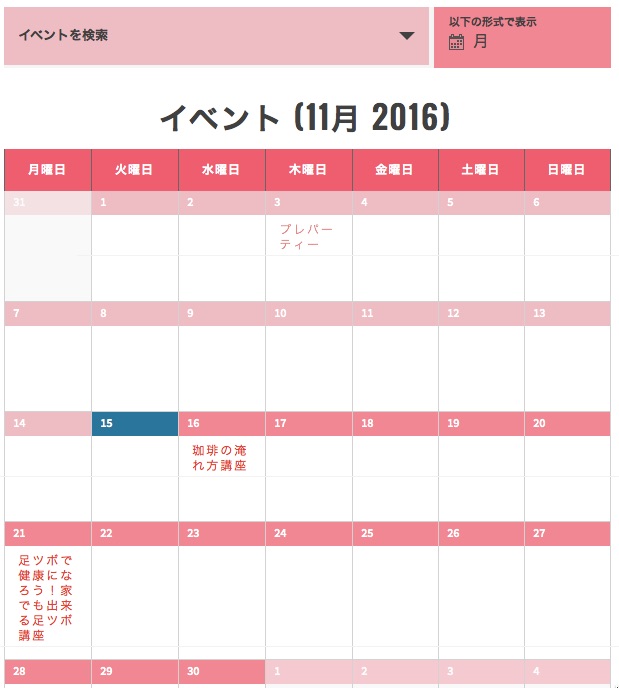
The Events Calendarプラグインはブログにイベントカレンダー機能を追加するプラグインです。
イベント情報を登録しブログ画面からリスト形式やカレンダー形式で表示させることができます。
The Events Calendarを使ったイベント登録とイベント表示
「Events」メニューの中にある「Add New」メニューをクリックすることでイベント作成ができます。
登録したイベントを表示するには次のURLへアクセスすると、イベントカレンダーが表示されます。
http://(ブログのURL)/events/
登録されたイベントが自動的に追加されていきます。
ウィジェットで近日開催のイベントリストをサイドバーなどに表示することもできます。
Registrations for The Events Calendarを使うことでフォームでの予約も可能になります。
このカレンダーの色を変更したかったのですが、管理画面からはできませんでした。
これはプラグインフォルダ下に入っているCSSファイルを編集することになります。
the-events-calendar/src/resources/css内にある
tribe-events-theme.min.css
を編集していきます。
曜日が入っているマスの背景色を変えた時は
.tribe-events-calendar thead th
のbackground-colorを変更します。
その月でまだきていない日のマスの背景色は
.tribe-events-calendar div[id*=tribe-events-daynum-], .tribe-events-calendar div[id*=tribe-events-daynum-] a
のbackground-colorを変更します。
その月ですでに過ぎた日のマスの背景色を変える場合は、
.tribe-events-calendar td.tribe-events-past div[id*=tribe-events-daynum-]
のbackground-colorを変更します。
]]>
書く記事の内容ごとにユーザーを変えて、そのテーマに合ったプロフィールを伝えられた方が、信頼につながるなぁということで、
記事ごとにプロフィールを表示するプラグインFancier Author Boxを入れてみました。
細かい設定の仕方などはこちらを参照しました。
ブログプロフィールを記事下に!Fancier Author Boxが見栄え良くてオススメ!
]]>
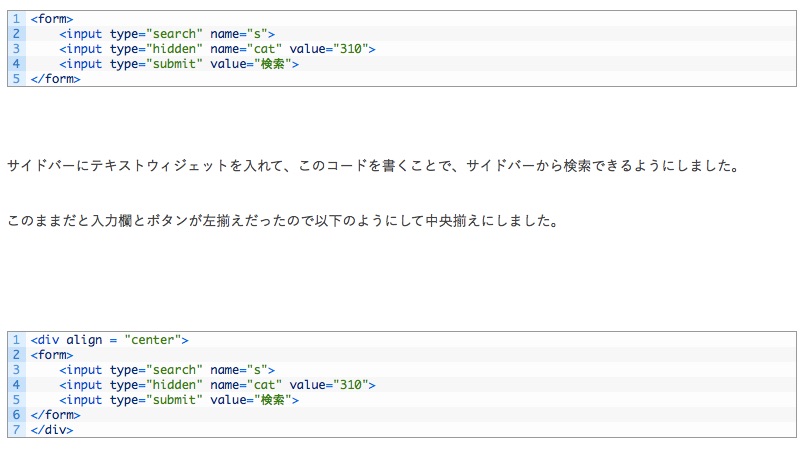 コードを、エディターソフトのようにハイライトしたりみやすく表示するにはJavascriptライブラリを使って行う必要があります。Wordpressでやる場合は便利なプラグインがあります。「Crayon Syntax Highlighter」(シンタックス・ハイライター)をご紹介します。]]>
コードを、エディターソフトのようにハイライトしたりみやすく表示するにはJavascriptライブラリを使って行う必要があります。Wordpressでやる場合は便利なプラグインがあります。「Crayon Syntax Highlighter」(シンタックス・ハイライター)をご紹介します。]]>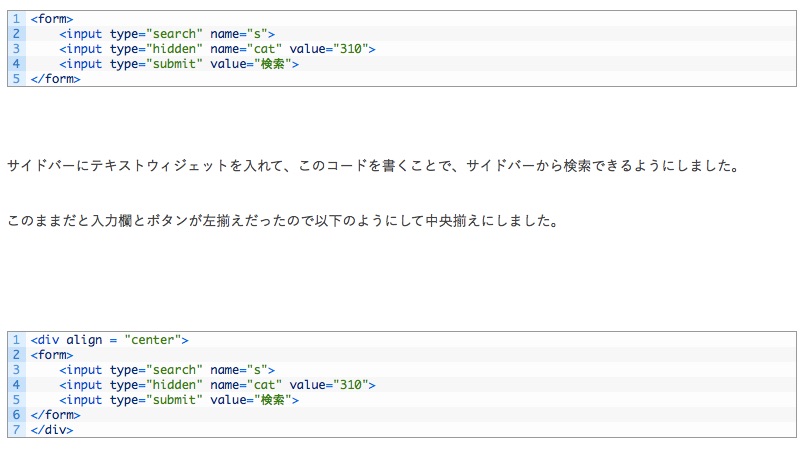
みなさん、こんにちわ!
自分の仕事をつくるためのWEB制作のお手伝いをしています!くりです!
この記事のようにWEBページを作成するための方法を紹介するときって、
そのサンプルコードを載せる必要がありますね。
コードを、エディターソフトのようにハイライトしたりみやすく表示するには
Javascriptライブラリを使って行うのですが、
Wordpressでやる場合は便利なプラグインがあります。
それは
「Crayon Syntax Highlighter」(シンタックス・ハイライター)
です。
1.プラグインをインストールすると、記事編集エディタに専用のボタンがでてきます。
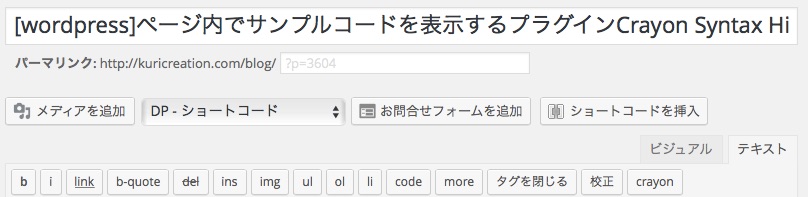
2.そのボタンを押すと表示される挿入画面から表示するソースコードを登録します。
3.ソースコードの表示例
<div align = "center"> <form> <input type="search" name="s"> <input type="hidden" name="cat" value="310"> <input type="submit" value="検索"> </form> </div>
4.インストール方法
WordPress管理画面 > プラグイン > 新規追加 >「Crayon Syntax Highlighter」で検索
]]>
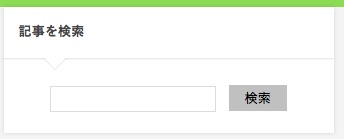 wordpressで用意されている検索ウィジェットで検索をすると、すべての記事から検索してしまいます。特定のカテゴリーのみから検索したいことがありますよね。wordpressの検索機能で特定のカテゴリー内でサイト内検索できるようにする方法をご紹介します。]]>
wordpressで用意されている検索ウィジェットで検索をすると、すべての記事から検索してしまいます。特定のカテゴリーのみから検索したいことがありますよね。wordpressの検索機能で特定のカテゴリー内でサイト内検索できるようにする方法をご紹介します。]]>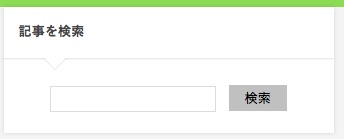
みなさん、こんにちは!
くりです!
このブログで、自分と相手と世界を感じる方法だけでなくて、
自分の仕事をかたちにしていくためのWEB制作やWEBデザインの話題も書いていくにあたり、
WEB関係のみで検索できるようにしたい!
ということでやってみました。
wordpressで用意されている検索ウィジェットで検索をすると、
すべての記事から検索してしまうんですよね。
search.phpで値を受け取って検索結果を表示しています。
ユーザーに選択させて絞るのではなくて、
特定のカテゴリーで絞るには、
値を渡すformで強制的にカテゴリーIDを決めて渡すかたちになります。
<form> <input type="search" name="s"> <input type="hidden" name="cat" value="310"> <input type="submit" value="検索"> </form>
サイドバーにテキストウィジェットを入れて、このコードを書くことで、サイドバーから検索できるようにしました。
このままだと入力欄とボタンが左揃えだったので以下のようにして中央揃えにしました。
<div align = "center"> <form> <input type="search" name="s"> <input type="hidden" name="cat" value="310"> <input type="submit" value="検索"> </form> </div>
その実装結果が、このページの右サイドバー一番上にある検索フォームです。
【こちらのページを参考にさせてもらいました】
[wordpress]特定のカテゴリー内でサイト内検索できるフォームを作る
]]>